Пользовательский интерфейс и инструментарий WinRAR
После установки программы WinRAR в меню Пуск появится ее программная папка. Для удобства работы рекомендуется вывести ярлык запуска программы на Рабочий стол (о том, как создавать ярлыки приложений, мы говорили ранее, в разделе «Как запустить файл, вызвать приложение и создать ярлык на рабочем столе?»).
После запуска программы на экране отобразится ее пользовательский интерфейс, который показан на рис. 6.1.
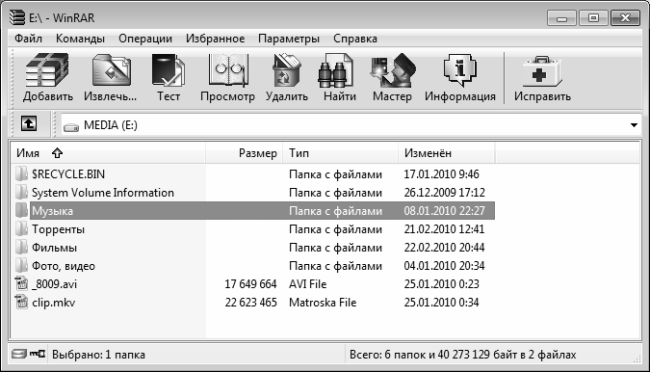
Рис. 6.1. Архиватор WinRAR
Основными элементами пользовательского интерфейса программы являются: главное меню, инструментальная панель, адресная строка, рабочая область, строка состояния и контекстное меню. Кратко остановимся на каждом из них.
Главное меню программы располагается вдоль верхней границы окна, как и у большинства других Windows-приложений. Оно включает в себя следующие пункты: Файл, Команды, Операции, Избранное, Параметры и Справка. Отметим, что главное меню является основным инструментом программы.
Под главным меню находится инструментальная панель, кнопки которой преднзаначены для быстрого доступа к наиболее востребованным режимам работы программы. При подведении указателя мыши к каждой кнопке отображается соответствующая всплывающая подсказка, которая поясняет назначение данной кнопки.
Под инструментальной панелью находится адресная строка, в которой отображается адрес к объектам, находящимся в рабочей области. Требуемый адрес можно ввести непосредственно в адресную строку, но удобнее работать иначе: выбрать из раскрывающегося списка адресной строки название локального диска, а затем в рабочей области двойным щелчком открывать папки по пути к требуемому объекту. В левой части адресной строки находится кнопка Перейти на один уровень выше, при нажатии которой будет выполнен переход на предыдущую ветвь иерархии каталогов (название этой кнопки отображается в виде всплывающей подсказки при подведении к ней указателя мыши).
Центральную и самую большую часть пользовательского интерфейса WinRAR занимает рабочая область, в которой отображается содержимое открытого в данный момент каталога. Именно в рабочей области осуществляется выбор объектов для архивирования и разархивирования. Отметим, что рабочую область можно использовать и в качестве проводника: открытие папок и запуск файлов на исполнение осуществляется двойным щелчком мыши.
Под рабочей областью, вдоль нижнего края интерфейса располагается строка состояния. Этот элемент окна программы выполняет только информативные функции: в строке состояния отображается информация о количестве каталогов, общем объеме файлов и др.
Нажатием правой кнопки мыши в любом месте рабочей области вызывается контекстное меню. Его команды не несут дополнительной функциональной нагрузки, а лишь дублируют соответствующие команды главного меню и предназначены, главным образом, для повышения удобства работы пользователя.
По мере дальнейшего изучения программы мы будем подробнее знакомиться с ее основными инструментами и элементами интерфейса.
Более 800 000 книг и аудиокниг! 📚
Получи 2 месяца Литрес Подписки в подарок и наслаждайся неограниченным чтением
ПОЛУЧИТЬ ПОДАРОК